جستجو در تک بوک با گوگل!


بازدید

چکباکس (Check Box) یا همان کادرهای مربع کوچک، از جمله مواردی است که هنگام طراحی فرمهای نظرسنجی، پرسشنامه و حتی فرمهای استخدامی کاربرد زیادی دارند.
گاهی ایجاد این چکباکسها برای کاربران خیلی سخت است؛ زیرا از ابزار text Box یا Shape برای ایجاد مربعهای کوچک کمک میگیرند که با انجام این کار مرتب کردن مربعها و جانمایی آنها در صفحه زمان زیادی را به خود اختصاص میدهد.
این کادرهای مربع میتوانند به دو دلیل در فرمهای شما وجود داشته باشند. دلیل اول، پر کردن آنها توسط دیگر افراد بهصورت دیجیتال است و دلیل دوم نمایش آنها در نسخه چاپی. برای مثال در حالت اول فرم را با ایمیل برای کاربران ارسال میکنید و از ایشان میخواهید با پر کردن گزینههای موردنظر، آن را ذخیره کرده و دوباره برای شما ارسال کنند. در حالت دوم نیز فرم را چاپ میکنید و کاربران بهصورت دستی آن را تکمیل میکنند.
برای ایجاد چکباکس در هر دو حالت اشاره شده میتوانید از ابزار موجود برای انجام این کار در نرمافزار ورد کمک بگیرید. این ابزار علاوه بر افزایش سرعت و سهولت انجام کار، افزایش دقت و بهرهوری شما را نیز به همراه دارد.
حالت اول: ایجاد چکباکس برای اسناد الکترونیک
۱ ـ برای ایجاد فرمهای الکترونیک با قابلیت تکمیل از سوی کاربر باید از ابزار توسعهدهندگان استفاده کنید. برای انجام این کار ابتدا به منوی File بروید سپس روی Options کلیک کنید.
۲ ـ از سمت چپ گزینه Customize Ribbon را انتخاب کنید و در ادامه از بخش Customize the Ribbon در سمت راست، روی Main Tabs کلیک کنید.

۳ ـ اکنون علامت چکمارک گزینه Developer را فعال کرده و روی Ok کلیک کنید تا تغییرات ذخیره شود.

۴ ـ حالا تب Developer به فهرست تبهای موجود در ریبون بالای نرمافزار اضافه شده و شما میتوانید با کلیک روی آیکون افزودن چکباکس (Check Box Content Control) به هر تعداد که تمایل داشته باشید چکباکس در صفحه ایجاد کنید. (نمونهای از این چکباکس را در زیر مشاهده میکنید.)
جنیست: مرد ☐ زن ☐
حالت دوم: ایجاد چکباکس برای چاپ
۱ ـ برای ایجاد چکباکسهایی که فقط در فرم چاپی شما نمایش داده شوند، روش کار سادهتری را پیش رو دارید. این کار با یک ترفند ساده (استفاده از نشانها) انجام میگیرد. ابتدا روی علامت پیکان کوچکی که کنار آیکون Bullets در تب Home قرار دارد، کلیک کنید. (این آیکون در کنار آیکون ایجاد فهرستهای عددی است.)
۲ ـ از منوی بهنمایش درآمده گزینه Define New Bullet را انتخاب کرده و در پنجره جدید روی Symbol کلیک کنید.
۳ ـ در بخش Font از صفحه بهنمایش درآمده فونت Wingdings2 را انتخاب کنید.
۴ ـ ابتدای فهرست یک مربع سفید با زمینه سفید را مشاهده میکنید. آن را انتخاب کرده و روی OK کلیک کنید.
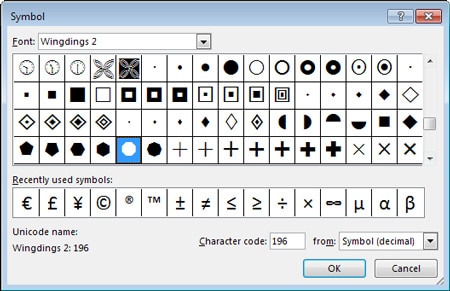
۵ ـ اکنون مربع چکباکس به فهرست Bulletها اضافه شده و هر زمان که تمایل داشته باشید میتوانید با کلیک روی آیکون Bullets و انتخاب این مربع تو خالی، تصویر چکباکس را به متن موردنظرتان اضافه کنید. (نمونهای از این چکباکس را در زیر مشاهده میکنید.)
این ترفند را میپسندم ☐
این ترفند را نمیپسندم ☐
منبع:jamejamonline.ir
آموزش های عمومی برای ورود به بازار کار ۱٫۳۳/۵ (۲۶٫۶۷%) ۳ امتیازs موضوع : آموزش های عمومی برای ورود به بازار کار کسب مهارت برای ورود به بازار کار امروز در تک بوک میخواهیم سایتی رو به شما معرفی کنیم که میتونید توش […]
ترفندهای جدید در پاورپوینت ۳٫۰۰/۵ (۶۰٫۰۰%) ۱ امتیاز PowerPoint ابزاری ساده و پرکاربرد برای ارائه کنفرانس، سخنرانی و تحقیقات است و با امکاناتی که روز به روز به آن افزوده میشود، کار با این ابزار ساده تر از گذشته شده است.
۱۱ روش آوردن کنترل پنل در ویندوز ۱۰ ۳٫۰۰/۵ (۶۰٫۰۰%) ۱ امتیاز تمام قسمت های ویندوز ۱۰ بهینه شده است از ابزارها گرفته تا قسمت هایی که مربوط به تنظیمات این سیستم عامل می باشد.
۱۱ امتیاز برای مهاجرت به ویندوز ۱۰/ با عرضه ویندوز ۱۰ بررسی امکانات و ویژگیهای آن آغاز شده است. اگر چه این ویندوز به علت برخی قابلیت هایش از توانمندی بیشتری برای جمع آوری اطلاعات شخصی کاربران برخوردار است، اما مزایای زیادی هم دارد.
اندازه مناسب و قابل حمل بودن سیستمعاملهای مختلف، حافظه فلش مموری را به دستگاهی بسیار پرکاربرد برای انتقال اطلاعات تبدیل میکند.
همزمان با افزایش بدافزارها، کرمهای اینترنتی و تروجانها، هکرها و سارقان اطلاعات همواره به دنبال راههایی به منظور سرقت اطلاعات و دسترسی به حسابهای بانکی و گاهی بوجود آوردن اختلالات الکترونیکی بوده اند.
به نکات زیر توجه کنید